Au secours, mon iPhone est tombé dans l’eau ! Que faire ? Il faut agir vite : les effets de l’humidité peuvent continuer à endommager votre iDevice de l’intérieur, même si celui-ci a a priori été mis au sec.
Dans cet article, vous allez découvrir les astuces qui peuvent sauver la vie de votre téléphone et les données qui y sont stockées.

Votre opération de sauvetage va se baser sur deux principes :
1. Le secours « physique » de votre iPhone
2. La protection et récupération de vos données
Le guide ci-dessous vous permettra de tenter de sauver votre iPhone tombé dans l’eau. Attention : il y a hélas des cas où l’iPhone reste irrécupérable. 😢 Si les manipulations décrites dans la suite de cet article sont sans succès, il sera judicieux de faire vérifier votre appareil par un réparateur agréé.
iPhone tombé dans l’eau : sauver l’appareil
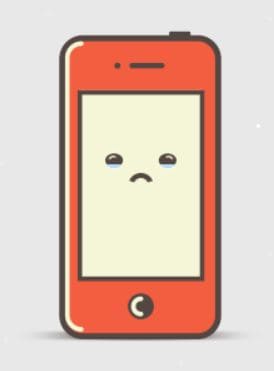
Pour que votre iPhone reste en vie, voici ce qu’il faut éviter absolument :
Ne rallumez pas votre iPhone s’il s’est éteint
Ne mettez pas l’iPhone à charger
N’essayez pas d’ouvrir l’iPhone vous-même
N’utilisez pas de sèche-cheveux : avec le flux d’air, l’eau peut pénétrer en profondeur dans les composants de votre iPhone
Ne mettez pas l’iPhone près d’une source de chaleur
N’utilisez pas le four ou le micro-ondes : l’excès de chaleur peut endommager l’iPhone
La première chose à faire : éteindre l’iPhone immédiatement !
Pour éviter que l’eau n’imprègne intégralement l’appareil, il faut agir très rapidement :
-
Éteignez votre iPhone immédiatement une fois sorti de l’eau : le risque, ce sont des courts-circuits produits par l’électricité et l’eau.
– iPhone X ou 11 : Appuyez simultanément sur l’un des boutons de volume (à gauche) et le bouton droit et maintenez-les enfoncés jusqu’à ce que le curseur « Éteindre » apparaisse, puis faites-le glissez vers la droite.
– iPhone 6, 7, 8 : Appuyez sur le bouton droit et maintenez-le enfoncé jusqu’à ce que le curseur « Éteindre » apparaisse, puis faites-le glissez vers la droite.
– iPhone SE, 5 ou antérieur : Appuyez sur le bouton « Marche/Veille » en haut et maintenez-le enfoncé jusqu’à ce que le curseur « Éteindre » apparaisse, puis faites-le glissez vers la droite.
- Séchez l’appareil avec une serviette ou un morceau de tissu. Si vous avez fait tomber votre iPhone dans de l’eau de mer, pensez à bien essuyer les orifices de l’appareil, surtout la prise Lightning (le connecteur de charge).
- Patientez : il est nécessaire de laisser l’iPhone sécher au moins 24 heures (48 heures de préférence). Des goutellettes peuvent se cacher dans les parties minuscules de l’appareil et endommager gravement les composants internes si vous le rallumez trop vite. Pour éviter cela, remplissez-le un sachet plastique (ou zip) de petits paquets de gel de silice (silicagel) que l’on trouve par exemple dans les boîtes à chaussures. Ensuite, placez-y votre iPhone et refermez le sachet. Si vous ne trouvez pas de gel, vous pouvez utiliser des absorbants naturels : du riz, du couscous, des flocons d’avoine…
- Vérifiez l’indicateur de contact liquide avant d’allumer l’iPhone (voir l’explication ci-dessous).
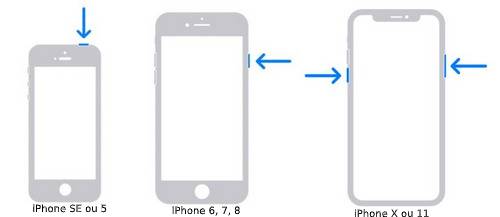
iPhone dans l’eau : sauver les données iPhone
Si vous avez été rapide à sortir votre iPhone de l’eau, l’éteindre et le sécher en suivant les étapes ci-dessus, vous aurez éventuellement des chances de le sauver et de ne pas avoir à restaurer l’appareil.
En revanche, si l’iPhone a été réinitialisé et que vous n’y trouvez plus vos données, sachez qu’il existe trois façons de les récupérer. Vous pouvez le faire à partir d’une sauvegarde iOS créée avec iTunes ou iCloud, ou bien via un logiciel tiers comme CopyTrans Shelbee.
Restaurer l’iPhone avec CopyTrans Shelbee
Avantages de CopyTrans Shelbee par rapport à iTunes et iCloud :
-
✅ Restauration personnalisée : choisissez les données à restaurer.
-
✅ Sauvegardez votre iPhone sur une clé USB ou un disque dur externe.
-
✅ Faites des sauvegardes incrémentielles qui ne prennent en charge que les derniers changements sans écraser les anciennes sauvegardes.
-
✅ Restaurez vos sauvegardes faites avec iTunes à l’aide de CopyTrans Shelbee.
-
Téléchargez CopyTrans Shelbee en cliquant sur le bouton ci-dessous :
Télécharger CopyTrans Shelbee
-
Installez le logiciel. Consultez notre guide d’installation si besoin.
-
Lancez CopyTrans Shelbee et connectez votre iPhone au PC avec un câble USB. Référez-vous au guide utilisateur complet pour CopyTrans Shelbee ou lisez le tutoriel ci-dessous.
-
Dans le menu principal du logiciel, vous aurez le choix entre la Restauration complète et la Restauration personnalisée. Dans cet exemple, nous vous montrons comment se déroule la Restauration personnalisée.
-
Sélectionnez la sauvegarde à restaurer sur l’iPhone. Si vous n’avez qu’une seule sauvegarde, pas besoin de changer la sélection. En revanche, si vous disposez de plusieurs sauvegardes, vous êtes libre de choisir celle que vous souhaitez restaurer en cliquant sur l’icône du crayon () et en sélectionnant la sauvegarde sur votre PC.

-
Choisissez les données que vous souhaitez restaurer sur votre appareil :
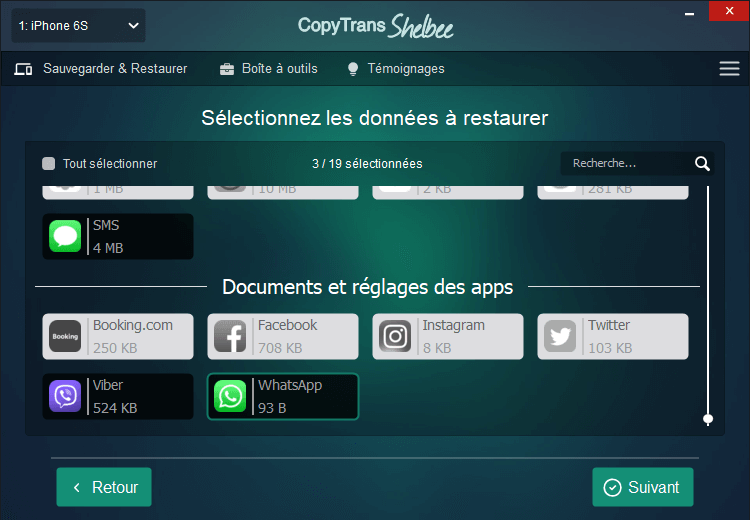
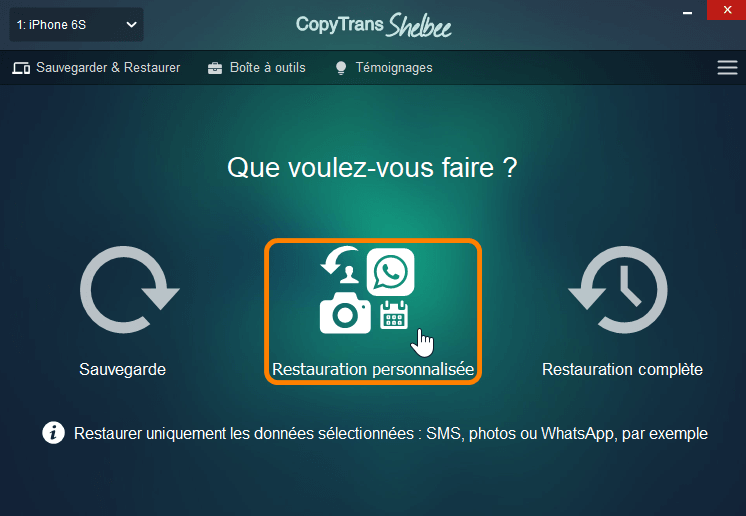
La Restauration complète vous permet de récupérer toutes les données d’une sauvegarde en remplaçant les données de votre iPhone actuel avec celles de la sauvegarde.
La fonction de Restauration personnalisée vous offre le choix des types de fichiers à restaurer : vous pouvez donc choisir de restaurer uniquement les SMS ou les photos, le reste de vos données restera intact.
💡 Veuillez consulter l’article sur la Restauration personnalisée pour en savoir plus.
Restaurer l’iPhone avec iTunes
Si vous avez synchronisé votre iPhone avec iTunes récemment (avant de le laisser tomber dans l’eau), vous pouvez le restaurer via iTunes. Voici comment faire :
-
Ouvrez iTunes et connectez votre iPhone à l’ordinateur.
-
Cliquez sur l’icône de l’iPhone en haut à gauche de l’application pour accéder à votre appareil.
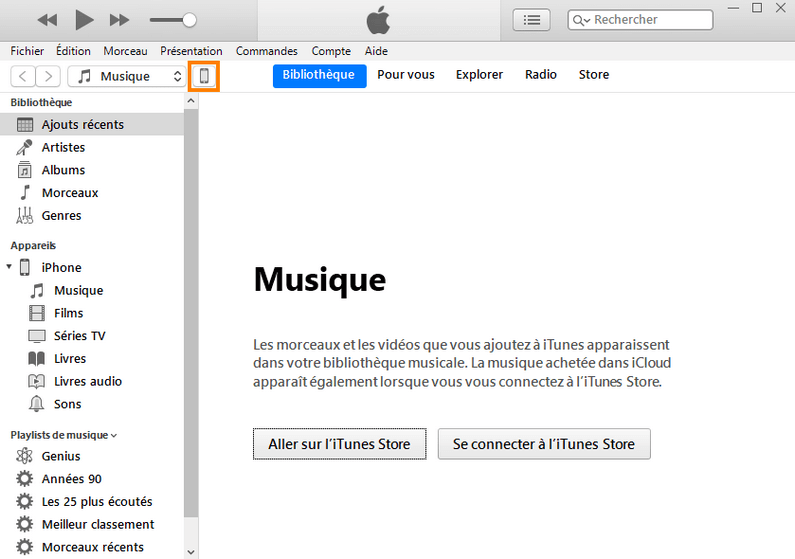
-
Dans l’onglet des « Sauvegardes » cliquez sur le bouton « Restaurer la sauvegarde ».
-
Vérifier la date et la taille de chaque sauvegarde, et sélectionnez la plus appropriée.
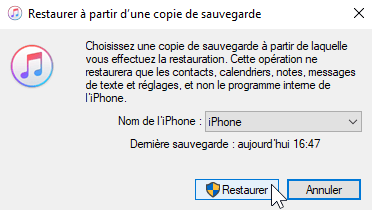
-
À la fin de la restauration, votre appareil va redémarrer.

Restaurer l’iPhone avec iCloud
Si vous avez activé la sauvegarde iCloud avant l’incident, vous pouvez tenter une restauration à partir d’une sauvegarde effectuée par iCloud. iCloud restaure les mêmes données qu’iTunes, à savoir : contacts, notes, messages, calendriers ainsi que les photos de la pellicule.
Si votre iPhone commence à se réinitialiser après être tombé dans l’eau, vous pourrez le configurer comme nouvel appareil ou le restaurer à partir d’une sauvegarde iCloud.

Pour ce faire, lors de la configuration, appuyez sur « Restaurer à partir d’iCloud » puis connectez-vous à votre compte et sélectionnez la dernière entrée datée de votre sauvegarde iCloud.
Récupérer les données si le téléphone est eteint
Malgré tous vos efforts et espoirs, votre iPhone a rendu l’âme, et vous n’avez pas d’autre iDevice sous la main ? Comment faire pour retrouver vos contacts, photos, conversations et bien d’autres données précieuses ? La solution peut être de les restaurer sur un PC depuis une sauvegarde iOS locale ou iCloud.
Découvrez le tutoriel ci-dessous pour le faire de façon rapide et efficace :
- Tout d’abord, téléchargez CopyTrans Backup Extractor en cliquant sur le bouton ci-dessous et installez le logiciel.
- Ouvrez CopyTrans Backup Extractor et choisissez « Rechercher mes sauvegardes ». Le logiciel va commencer la recherche par les dossiers de votre PC. Si votre sauvegarde se trouve dans iCloud, veuillez vous connecter en cliquant sur le nuage en bas de l’écran :
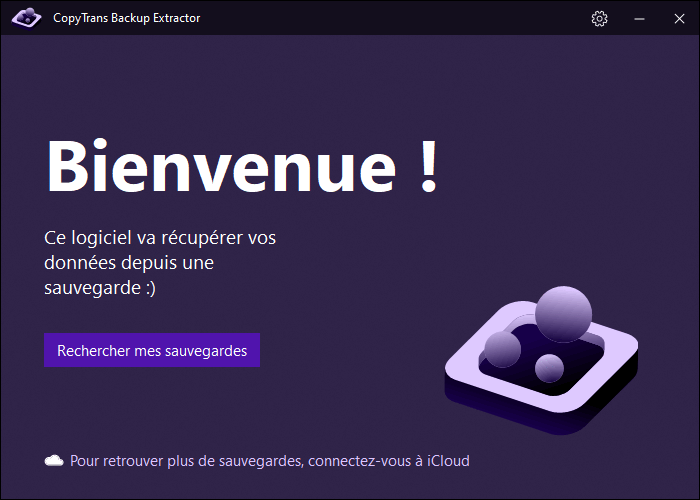
- Une fois la recherche terminée, vous avez la liste de toutes vos sauvegardes. Celles qui se trouvent sur le PC sont dotées d’une petite icône d’ordinateur, celles qui sont dans iCloud sont marquées par une icône de nuage. Veuillez sélectionner la sauvegarde qui contient les données qu’il vous faut (les sauvegardes sont triées par date de création et par nom de l’appareil). Vous pouvez appuyer sur le bouton « Sélectionner » pour ouvrir la liste des données qui sont dedans :

- Ensuite, choisissez les données que vous voulez exporter puis appuyez sur le bouton « Récupérer ».

- Maintenant, il vous faudra sélectionner le dossier où vos fichiers seront placés lors de la restauration. Vous pouvez choisir le dossier que vous voulez sur le PC, sur un disque dur externe ou une clé USB. Une fois que la récupération de vos données est terminée, vous allez pouvoir accéder au dossier qui les contient directement depuis le logiciel !

Télécharger CopyTrans Backup Extractor
🤔 Un mot de passe est requis pour accéder à la sauvegarde choisie ? Cela veut dire qu’elle est chiffrée. Pour des raisons de sécurité, il ne sera pas possible d’extraire les données de cette sauvegarde sans connaître son mot de passe. En savoir plus sur le chiffrement →
L’iPhone et les dégâts d’eau : explications
❗ Attention : il sera toujours plus sûr d’amener votre iPhone à l’Apple Store le plus proche avant de tenter d’allumer l’appareil.
Tous les iPhones disposent d’un indicateur de contact liquide (LCI) qui est activé en cas de contact avec l’eau.
Quand vous sortez l’iPhone du riz, n’oubliez pas de vérifier la couleur de l’indicateur. Si l’iPhone (ses circuits) a été endommagé par l’eau, l’indicateur s’allumera en rouge vif. Si vous êtes chanceux et qu’il n’y a pas de dégâts liés à l’eau, l’indicateur sera de couleur blanche ou argent.
Pour trouver l’endroit où le LCI est situé sur votre iPhone, consultez ce tableau :
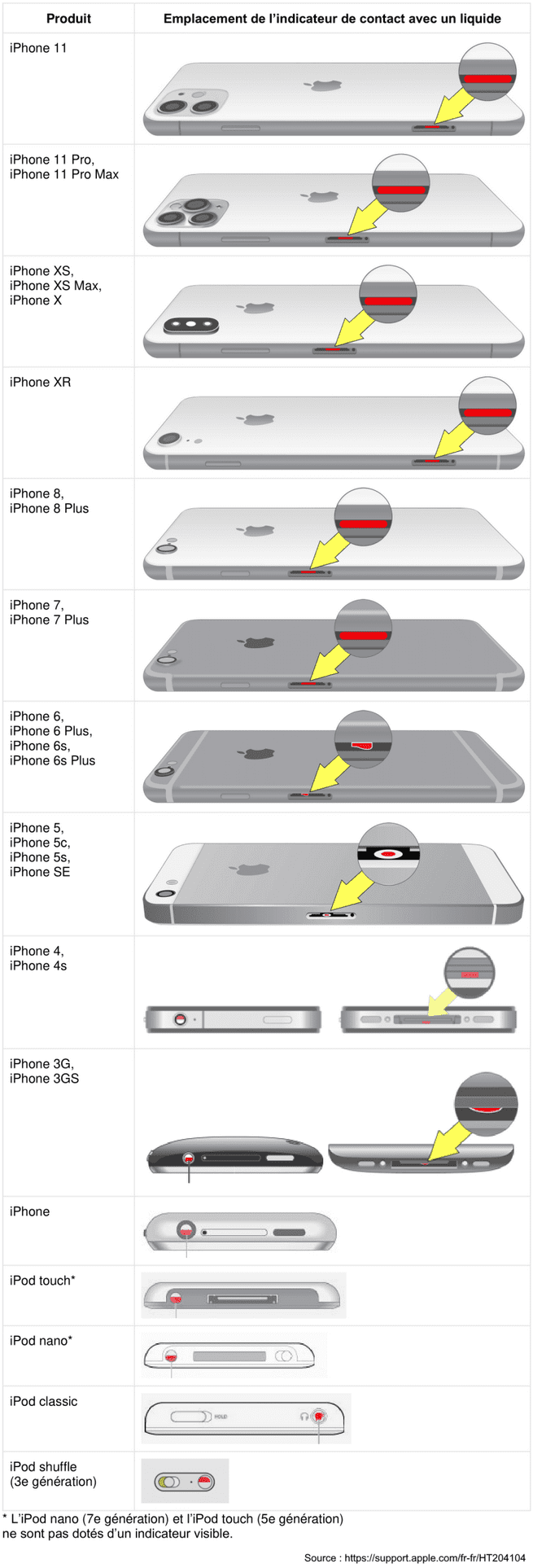
💡 Découvrez plus d’information sur la résistance des modèles d’iPhone à l’eau sur le site officiel d’Apple.
Conclusion
Cet article vous donne les clés qui vous permettent d’apporter les premiers soins à votre iPhone tombé dans l’eau et de faire le maximum pour ne pas perdre vos données. Mais n’oubliez pas que si vous avez le moindre doutes quant au fonctionnement de votre appareil, la meilleure solution est de le faire vérifier au plus vite par un technicien d’un centre de réparation agréé… car on n’est jamais trop prudent !